Как да направите екранни снимки на уебсайт от разстояние
Искали ли сте някога да правите бързо екранни снимки от разстояние? Или просто исках да направите екранна снимка на вашия уебсайт от друг компютър с цел тестване. Въпреки че прегледахме множество инструменти, които ви позволяват да заснемете екранна снимка на уебсайт. Но тези инструменти изискват от вас да изтеглите и инсталирате някаква програма на вашето устройство – но какво ще кажете за заснемането на тези екранни снимки от разстояние? Има много безплатни услуги, които могат да заснемат екранни снимки на уебсайта вместо вас. И ние се опитахме да изброим най-добрите пет тук. Можете да използвате тези услуги, за да правите отдалечени екранни снимки и да заснемате всеки URL адрес(URL) , който искате, и ще ви бъде предоставено изображение, което можете да използвате допълнително на вашия уебсайт или други проекти.
Правете екранни снимки от разстояние
1. Уеб заснемане
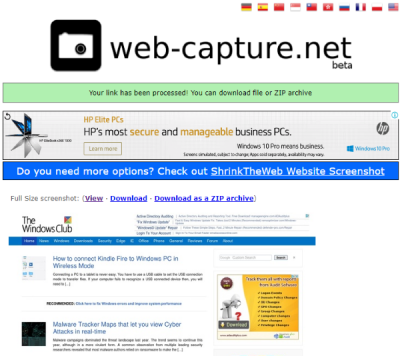
Web-Capture е безплатна онлайн услуга за заснемане на уебсайтове, която първоначално стартира като забавен проект. Но тази услуга се оказа доста добре и сега се използва от много потребители за заснемане на екранни снимки на уебсайтове. Услугата е много лесна за използване, просто трябва да въведете адреса на уебсайта и да натиснете бутона за заснемане. На страницата има много реклами, така че не забравяйте да щракнете върху десния бутон. Услугата е напълно безплатна и работи с реклами и дарения, така че, моля, не се притеснявайте за рекламите. Целият процес е доста бърз и не ми се налагаше да се сблъсквам с опашки или каквото и да било.
Екранната снимка беше достъпна скоро след като щракнах върху бутона. Екранната снимка, показана на уебсайта, не е екранна снимка в пълен размер, но можете да видите или изтеглите екранната снимка в пълен размер отделно. Можете също да изтеглите екранна снимка в пълен размер в zip формат. Екранната снимка в пълен размер улавя целия уебсайт по дължината му и е предпочитана за по-дълги публикации в блогове и други страници. Налична е и имейл услуга, която може да ви уведоми, когато екранната ви снимка е готова за изтегляне. Щракнете тук,(here) за да отидете на Web-Capture.
2. Снапито
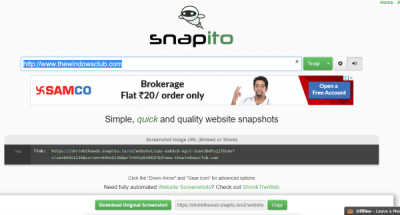
Snapito е друга услуга за бързи снимки на уебсайт, която може да предложи много. Вместо да създава прости екранни снимки, той предлага на своите потребители някои прости персонализации. Всичко, което трябва да направите, е да въведете URL адреса(URL) , да конфигурирате няколко настройки и сте готови да щракнете. Първата налична настройка е ширината на устройството. Можете да изберете ширина от различни налични предварително зададени настройки. Чрез промяна на ширината можете да правите моментни снимки, сякаш са направени от мобилно устройство, iPad, компютър или може би HD телевизор. Следващата налична опция е дължината на страницата, можете да заснемете екранна снимка в цяла, средна или къса дължина. И след това можете да добавите забавяне до 25 секунди. Добавянето на забавяне може да позволи на всички компоненти да се заредят правилно.
Генерираните екранни снимки са с добро качество и могат да бъдат изтеглени и споделяни лесно. Щракнете тук,(here) за да отидете на Snapito.
3. URL2PNG
URL2PNG е платен API , който предлага екранни(Screenshots) снимки като услуга(Service) . Въпреки че плановете са платени, можете да правите екранни снимки от уебсайта URL2PNG безплатно. Няма налични персонализации, на безплатния уебсайт е разрешена само обикновена екранна снимка в цял ръст. Но качеството на екранните снимки се поддържа високо. Щракнете тук,(here) за да отидете на URL2PNG.
4. Машина за екранни снимки
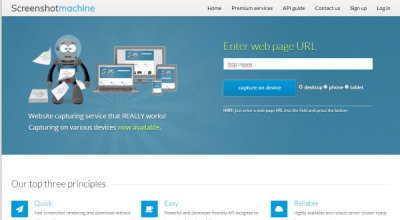
Screenshot Machine е безплатна услуга за снимки на екрани, която също идва с достъп до API . Така че можете да извлечете екранни снимки от приложението си с помощта на API . Трябва да се регистрирате, за да се насладите на всички функции. Има и безплатен и платен план. Безплатният план предлага 100 нови URL адреса(URLs) месечно и екранни снимки в цял ръст. Щракнете (Click) тук,(here) за да отидете на Screenshot Machine.
5. Browsershots
Browsershots е страхотна услуга, която първоначално е била предназначена да провери съвместимостта на уебсайта с различни браузъри на различни операционни системи. Така че можете да въведете URL адреса(URL) и след това да изберете браузърите и операционните системи, на които искате да проверите уебсайта си. Освен това можете да изберете номера на версията на браузъра за по-разширено тестване. Най-хубавото е, че можете да преглеждате и запазвате екранните снимки от всички браузъри. Разрешено е да правите 170 заявки на ден, без да се регистрирате. Щракнете тук,(here) за да отидете на Browsershots.
Знаеш ли някой друг? Моля, кажете ни за това в коментарите по-долу.(Do you know any other? Please tell us about it in the comments below.)
Related posts
Безплатни услуги за анонимно споделяне на файлове - споделяйте файлове анонимно
Най-добрите инструменти за калкулатор на въглероден отпечатък за изчисляване на вашия въглероден отпечатък
Най-добрите уебсайтове за управление и облекчаване на стреса
Най-добрите инструменти и софтуер за графичен дизайн за начинаещи
Изпращайте неограничен анонимен SMS до мобилни телефони във всяка страна
Как да разберете или проверите къде пренасочва връзка или URL
Най-добрият безплатен софтуер за промяна на гласа и онлайн инструменти
Най-добрите инструменти за добавяне на воден знак към изображение онлайн безплатно
Най-добрите безплатни онлайн инструменти за създаване на брошури и брошури
Безплатни инструменти за конвертиране на WebP в PNG онлайн
Най-добрите безплатни онлайн инструменти за визуализация на данни
Безплатен софтуер за избор на цветове и онлайн инструменти за идентифициране на цветови кодове
Безплатен защитен онлайн генератор на пароли за създаване на произволни пароли
Тест за сигурност на браузъра, за да проверите дали вашият браузър е защитен
Най-добрите безплатни онлайн инструменти за споделяне на екрана, които да използвате сигурно
Най-добрите безплатни онлайн инструменти за създаване, генератор и създател на лого
LightPDF е изчерпателен онлайн инструмент за PDF редактор за всички ваши PDF нужди
Най-добрите алтернативи на YouTube за създатели
Най-добрият начин да научите език онлайн бързо безплатно
Най-добрите безплатни приложения за онлайн анкети и формуляри
